- Huion-driverinstallasjonen setter seg noen ganger fast på grunn av konflikten med eksisterende drivere.
- I noen tilfeller kan antivirusprogramvaren eller andre tjenester forårsake dette problemet.
- Hvis Huion-driveren ikke installeres, kan du prøve å pakke ut driveren og kjøre installasjonsfilen.

XINSTALLER VED Å KLIKKE LAST NED FILEN
- Last ned Restoro PC Repair Tool som følger med patentert teknologi (patent tilgjengelig her).
- Klikk Start søk for å finne Windows 10-problemer som kan forårsake PC-problemer.
- Klikk Reparer alt for å fikse problemer som påvirker datamaskinens sikkerhet og ytelse
- Restoro er lastet ned av 0 lesere denne måneden.
Noen brukere bruker Huion-grafikkbrett med Windows 10-PCer. De er ganske populære blant kunstnere og designere siden de lar dem lage kunsten sin lettere.
Imidlertid kan installasjonsprosessen sette seg fast for enkelte brukere når de prøver å installere nettbrettdrivere. Dette kan være et stort problem siden det vil gjøre at du ikke kan bruke nettbrettet i det hele tatt.
Det er ikke noe verre enn å ikke bruke en helt ny enhet, men heldigvis finnes det måter du kan fikse dette problemet på og komme tilbake til tegningen.
Ifølge brukere sitter Huion-driverinstallasjonen fast midt i prosessen, og i dagens guide skal vi vise deg hvordan du løser dette problemet riktig.
Hva skal jeg bruke til å tegne – et nettbrett eller en mus?
Skal du lage skisser som en profesjonell, er som regel et nettbrett en bedre løsning. Det gir naturlig input, som ligner på tegning på papir, så det er mer praktisk å bruke.
En annen fordel er trykkkontrollen, som lar deg enkelt kontrollere tykkelsen på linjene. Dette er også mulig med en mus, men det er ikke så intuitivt.
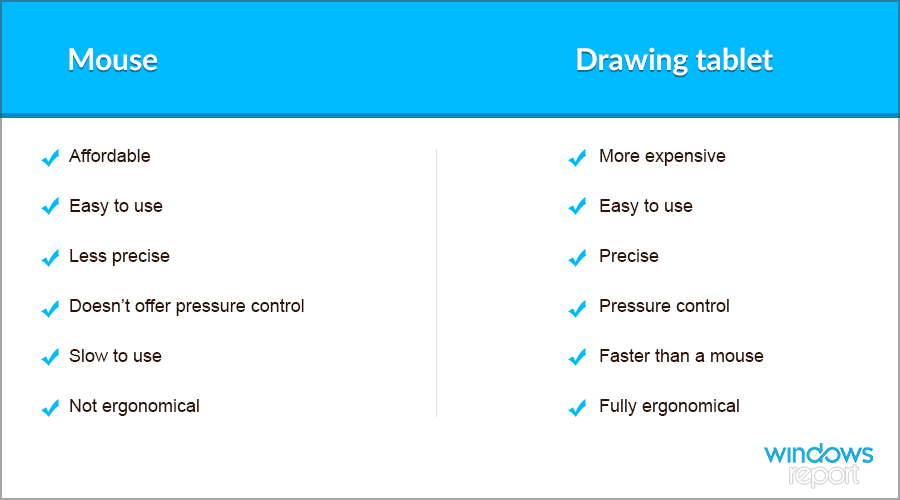
Hovedproblemet er prisen, og selv om tegnebrett er mer praktisk, er de vanligvis dyrere enn en mus. Hvis du leter etter en ny enhet, sørg for å sjekke vår liste inkludert de beste tegnebrettene.
Hvilken kjøreprogramvare fungerer med Huion-enheter?
Nesten alle tegneapplikasjoner fungerer med Huion tegnebrett. Så lenge programvaren støtter penninngang, bør den fungere med alle enheter.
Eksperttips: Noen PC-problemer er vanskelige å takle, spesielt når det kommer til ødelagte depoter eller manglende Windows-filer. Hvis du har problemer med å fikse en feil, kan systemet ditt være delvis ødelagt. Vi anbefaler å installere Restoro, et verktøy som skanner maskinen din og identifiserer hva feilen er.
Klikk her for å laste ned og begynne å reparere.
For best mulig kompatibilitet anbefaler vi å besøke vår guide om den beste tegneprogramvaren for Huion-nettbrett. Alle applikasjoner som er oppført der tilbyr flotte funksjoner, og de er verdt å sjekke ut.
Hva kan jeg gjøre hvis Huion-driverinstallasjonen blir sittende fast?
1. Oppdater Huion enhetsdrivere
- Besøk Huion-drivernedlastingssiden.
- Velg din modell på listen, samt ditt operativsystem. Klikk nå Sende inn.

- Klikk på nedlasting knappen for å laste ned driveren.
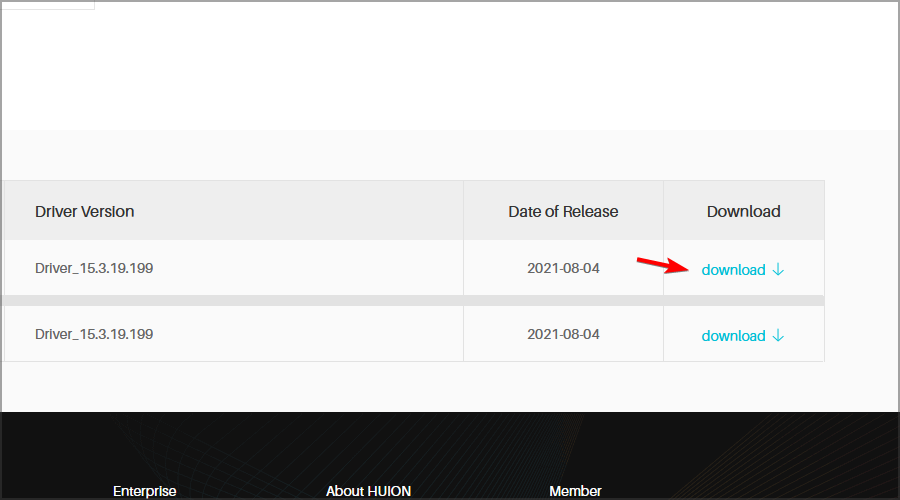
- Når driveren er lastet ned, prøv å installere den på nytt.
Hvis Huion-driveren tar evigheter å installere, prøv å bruke en eldre versjon av driveren. Alternativt kan du bruke spesialisert driveroppdateringsprogramvare som f.eks DriverFix for å raskt oppdatere driverne dine.
2. Avinstaller andre drivere for grafikknettbrett installert på PC-en
- trykk Windows Tast + R, og skriv appwiz.cpl. trykk Tast inn.

- Velg programvaren for grafikknettbrettet du vil fjerne.
- Klikk på Avinstaller alternativ og Ja på eventuelle bekreftelsesmeldinger.
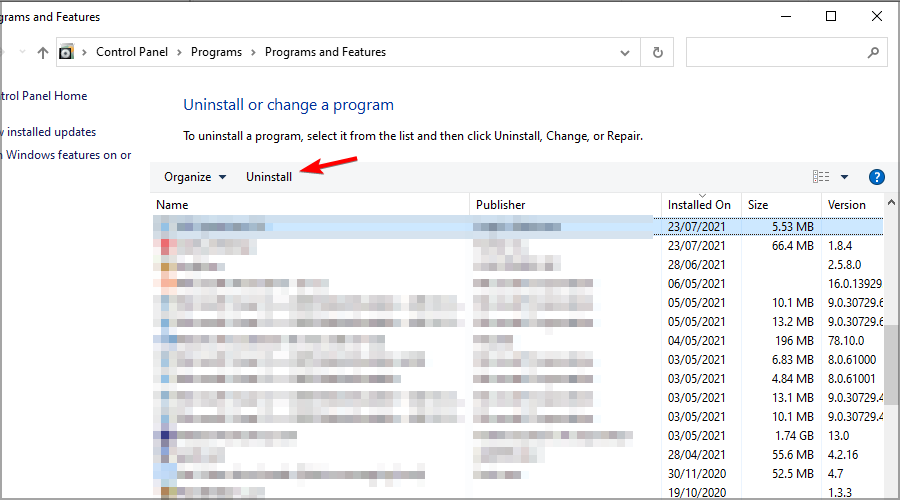
- Start Windows 10 på nytt etter at du har avinstallert driverpakken.
Hvis Huion-driveren installeres ikke, kan du også bruke avinstalleringsprogramvare og sørg for at driverne er fullstendig fjernet.
3. Deaktiver antivirusprogramvare før du installerer en Huion-driver
- trykk Windows Tast + Jeg for å åpne Innstillinger app.
- Naviger til Oppdatering og sikkerhet seksjon.

- Velg i venstre rute Windows-sikkerhet. Klikk på i høyre rute Åpne Windows Security.
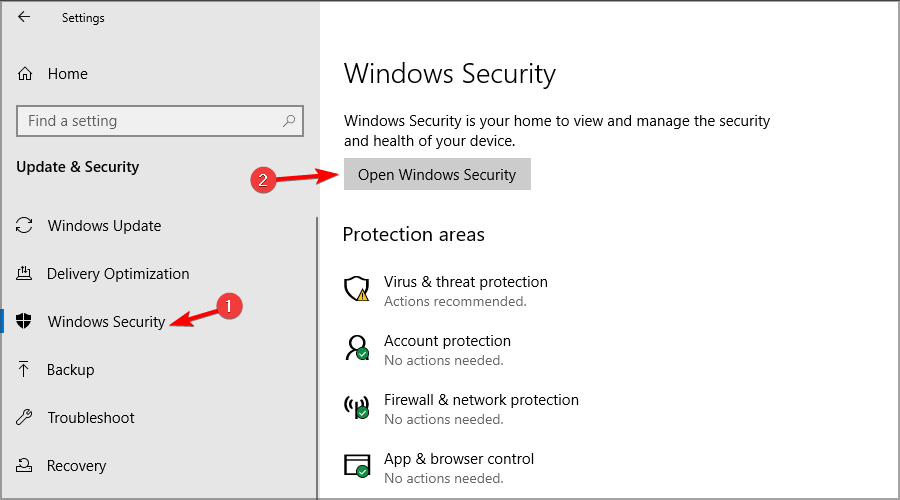
- Velg deretter Virus- og trusselbeskyttelse i venstre rute. Klikk på i høyre rute Administrer innstillinger.

- Slå av Sanntidsbeskyttelse alternativ.

- Klikk også på Sky levert beskyttelse alternativet for å slå av denne funksjonen.
- Prøv deretter å installere Huion-driverpakken.
MERK
Husk å slå på PC-ens antivirus-skjold igjen etter at du har installert Huion-driveren.
4. Ren oppstart Windows 10
- trykk Windows Tast + R og gå inn msconfig. trykk Tast inn.

- Klikk på Selektiv oppstart alternativknappen, og fjern valget Last oppstartgjenstander avmerkingsboksen.
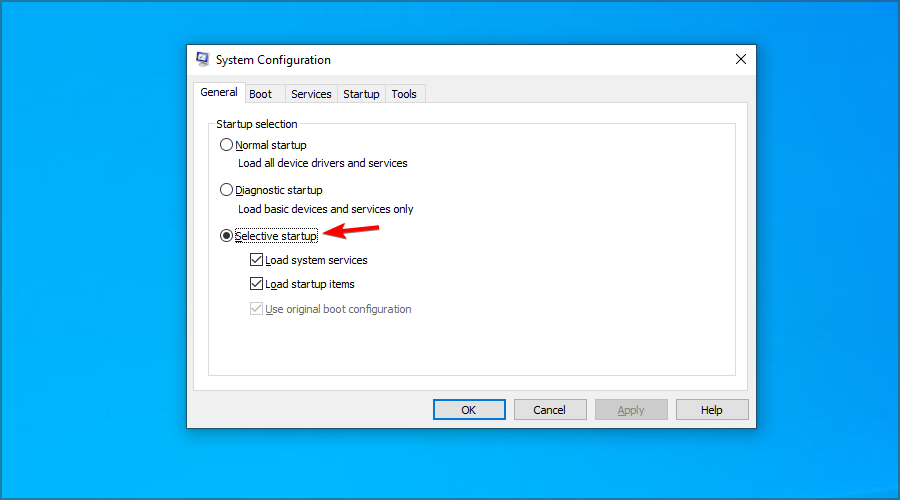
- Velg Last inn systemtjenester og Bruk original oppstartskonfigurasjon avmerkingsbokser hvis de ikke allerede er valgt.
- Deretter velger du Tjenester fanen i øyeblikksbildet rett under.
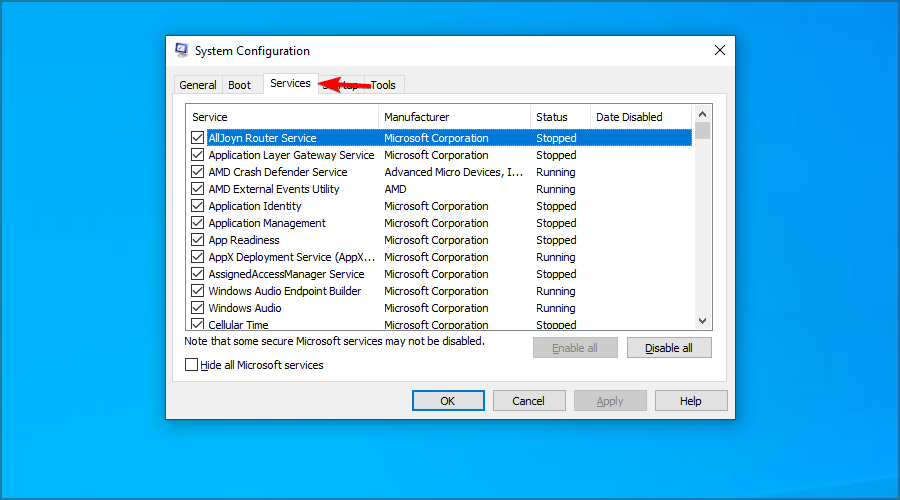
- Undersøk Skjul alle Microsoft-tjenester og klikk på Deaktivere alle.

- trykk Søke om og OK for å lagre de nye oppstartskonfigurasjonsinnstillingene.
- Klikk på Omstart alternativet på dialogboksen som dukker opp for å renstarte PC-en.

- Prøv deretter å installere en Huion-driverpakke etter ren oppstart av Windows 10.
Etter å ha gjort det, kan du prøve igjen oppdater Huion-nettbrettdriveren. Hvis prosessen er vellykket, må du sørge for å aktivere alle oppstartsapplikasjonene du tidligere deaktiverte.
5. Avslutt Windows Command Processor-prosessen
- trykk Ctrl + Skifte + Esc å starte Oppgavebehandling.
- Klikk Prosesser hvis den kategorien ikke allerede er valgt.

- Dobbeltklikk Oppsett/avinstaller (32-bit) å utvide den.
- Velg Windows kommandoprosessor prosess for Huion oppsett/avinstaller app.
- trykk Avslutt oppgaven knappen for å avslutte prosessen. Deretter kan Huion-driverinstallasjonen fortsette og fullføres.

6. Pakk ut Huion ZIP-arkivet før du installerer driveren
- Høyreklikk på driverens ZIP-fil og velg Trekk ut alt.
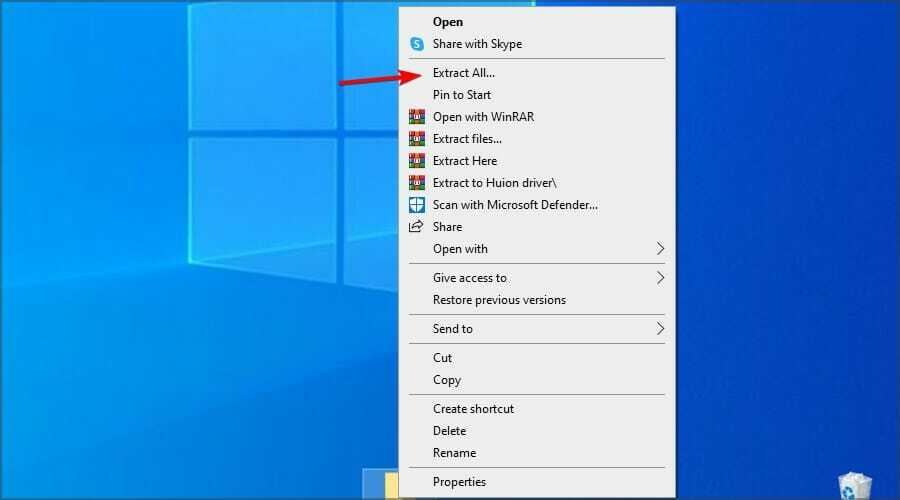
- Klikk Bla gjennom for å velge en bane for den utpakkede mappen.
- Velg Vis utpakkede filer når du er ferdig avmerkingsboksen.
- trykk Ekstrakt knapp.
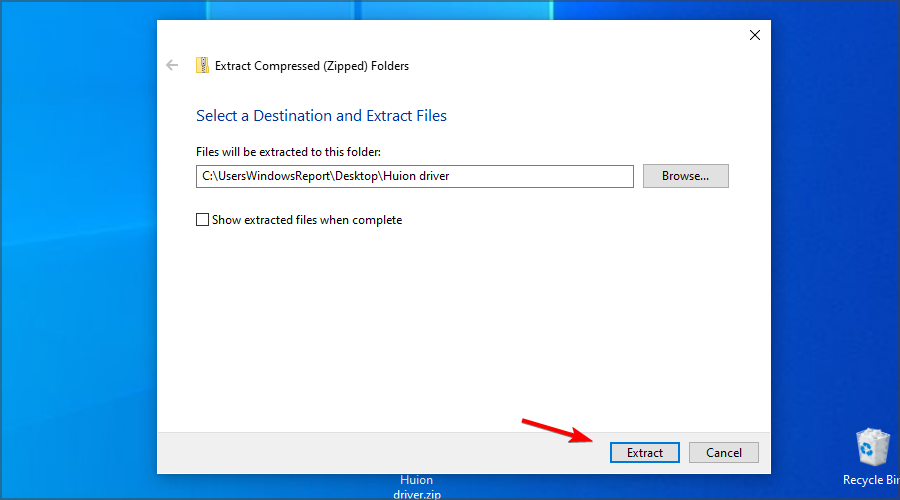
- Gå til utvinningskatalogen og kjør installasjonsfilen.
MERK
Brukere rapporterte problemer når de prøvde å installere driveren utenfor standard installasjonsbane, så pass på at du ikke endrer den.
Hvordan avinstallerer jeg driverne for nettbrettet?
- trykk Windows Tast + X og velg Enhetsbehandling fra listen.

- Finn nettbrettdriveren på listen.
- Høyreklikk den og velg Avinstaller enheten.

- Når bekreftelsesdialogen vises, sjekk Fjern driverprogramvare for denne enheten, hvis tilgjengelig. Klikk på Avinstaller å bekrefte.
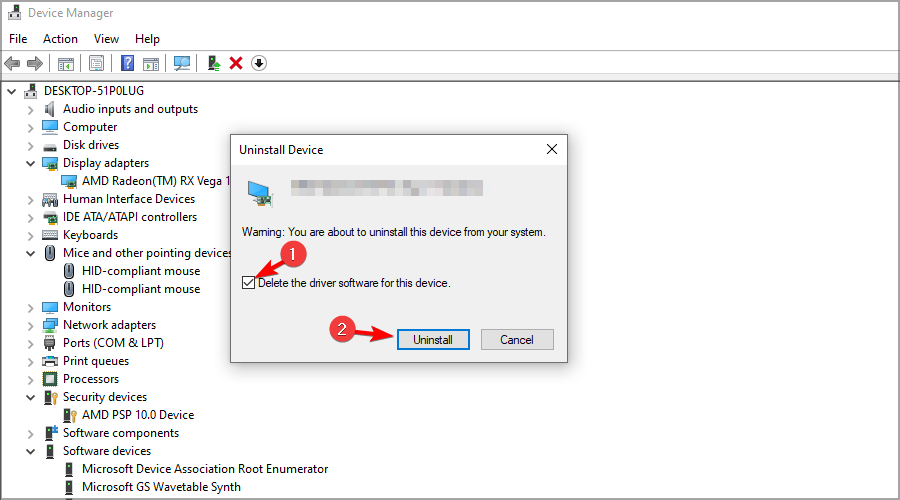
Hva er Huions nettbrettkrav?
Denne typen enheter har svært ydmyke krav, og de skal kunne fungere på hvilken som helst PC uavhengig av maskinvarespesifikasjonene.
Det er bare et programvarekrav, og for å bruke disse tegnebrettene trenger du minst Windows 7 eller Mac OS 10.12.
Hvis Huion drivere vil ikke installeres, sørg for å prøve å laste ned den eldre versjonen direkte fra produsentens nettsted. Fjern i tillegg alle programmer som kan forstyrre den.
Antivirusprogrammet ditt kan også hindre deg i å installere nye enheter, så pass på å deaktivere det midlertidig mens du prøver å installere disse driverne.
Fant du noen annen løsning på dette problemet? Del den gjerne med oss i kommentarfeltet nedenfor.
 Har du fortsatt problemer?Løs dem med dette verktøyet:
Har du fortsatt problemer?Løs dem med dette verktøyet:
- Last ned dette PC-reparasjonsverktøyet vurdert Great på TrustPilot.com (nedlastingen starter på denne siden).
- Klikk Start søk for å finne Windows-problemer som kan forårsake PC-problemer.
- Klikk Reparer alt for å fikse problemer med patentert teknologi (Eksklusiv rabatt for våre lesere).
Restoro er lastet ned av 0 lesere denne måneden.

![Korriger: NVidia-driverfeilkode 3 på Windows 10 [OpenGL]](/f/1a4d5677557f77ad90ae0fc805633767.jpg?width=300&height=460)
